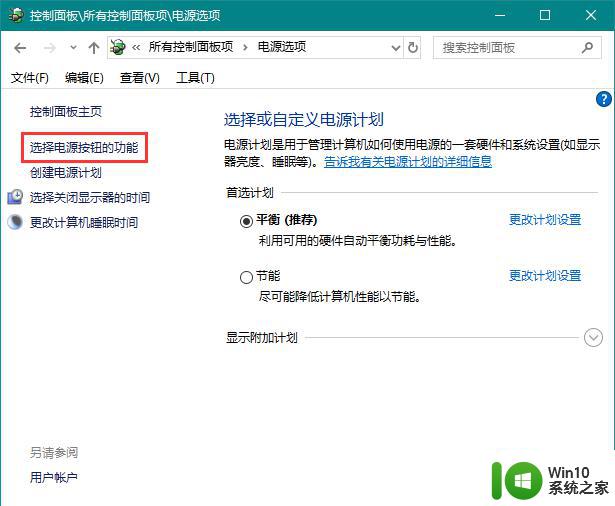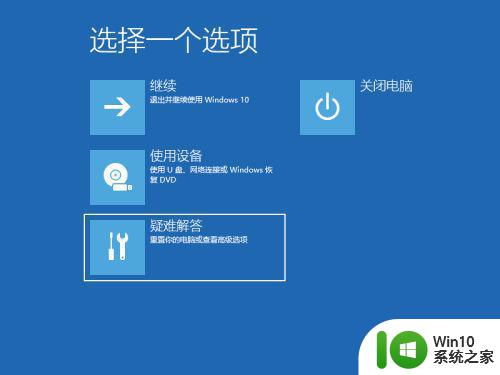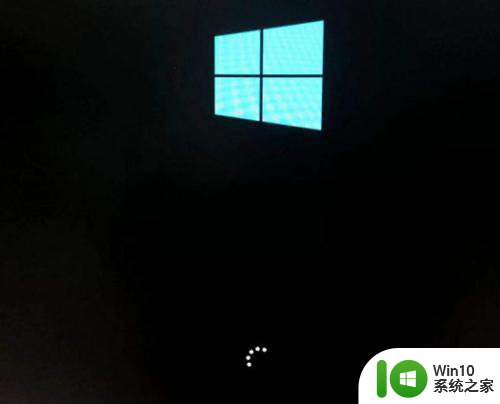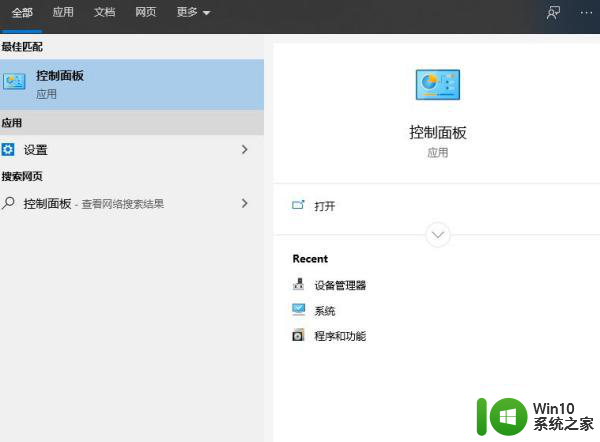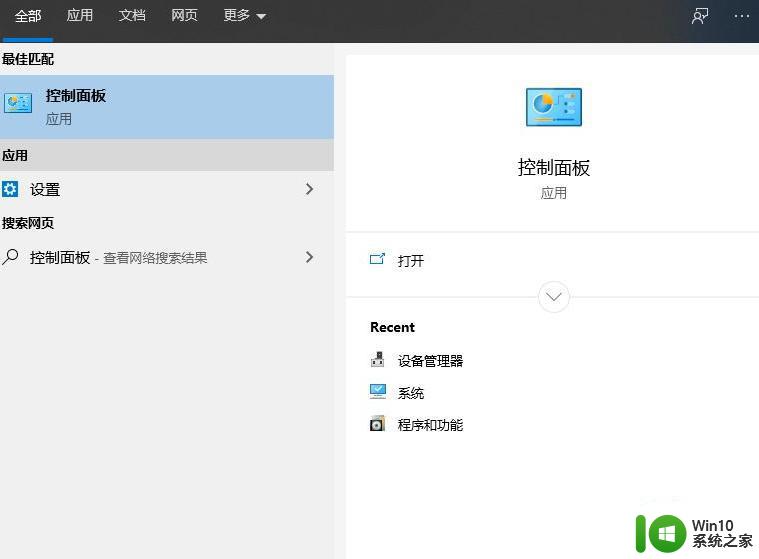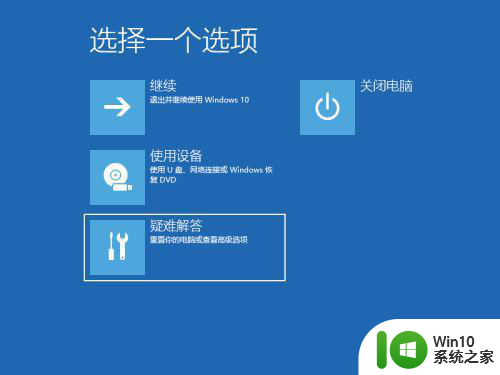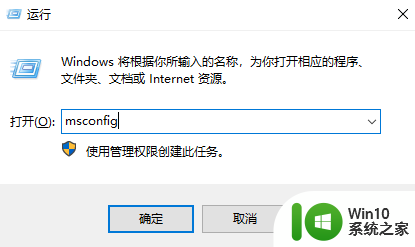win10开机密码一直转圈处理方法 win10输入密码后转圈很久无法登录怎么办
更新时间:2023-12-27 16:09:36作者:jiang
随着科技的不断进步,Win10操作系统已经成为了我们日常生活中的重要一部分,有时候我们可能会遇到一些问题,比如开机输入密码后无法登录,只是一直转圈处理。这种情况下,我们不必过于担心,因为这个问题并不罕见,同时也有解决方法。在本文中我们将探讨Win10开机密码一直转圈的处理方法,帮助您快速解决这个烦恼。
具体方法:
1、在开机界面重启三次后再次开机即可进入安全模式,点击“启用安全模式”。

2、随后点击左下角开始键,点击“设置”。
3、在windows设置中点击“应用”。
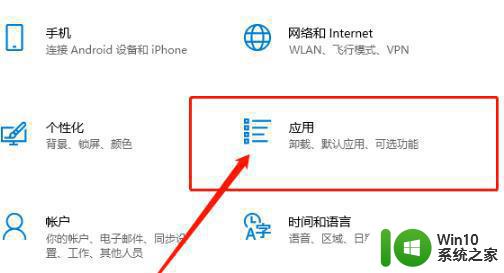
4、找到最下方相关设置中的“程序和功能”。
5、然后点击左侧的“查看已安装的更新”。
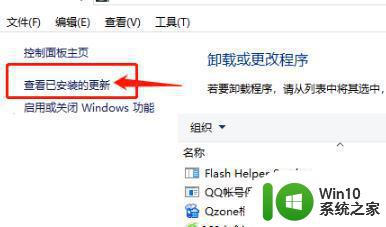
6、在这里能够查看更新信息,找到开机密码转圈的前一天时间更新了程序将其卸载即可。
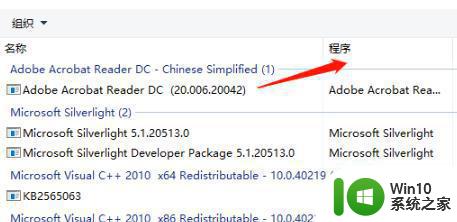
以上就是win10开机密码一直转圈处理方法的全部内容,还有不懂得用户就可以根据小编的方法来操作吧,希望能够帮助到大家。